Google Playストアで「エラーが発生しました。もう一度お試しください」と表示され、アプリをインストールできない場合、どのように解決すればよいのでしょうか?
この問題には複数の原因が考えられるため、以下の手順を一つずつ確認することをおすすめします。
目次
グーグルプレイでアプリをインストールできない場合の具体的な対処法
ネットワーク環境の確認
インターネット接続が不安定だと、アプリのインストールが正常に行えない場合があります。
- Wi-Fi接続の場合
- ルーターの電源をオフにし、30秒後に再度オンにする。
- 別のWi-Fiネットワークに接続し、問題が解消するか確認する。
- ルーターの設定で接続が制限されていないかを確認する。
- モバイルデータ通信の場合
- 機内モードをオン・オフして接続をリセットする。
- モバイルデータ通信を一度オフにしてから再度オンにする。
- SIMカードを抜き差しして通信状態を再確認する。
- プロキシサーバーを使用している場合
- 設定アプリからプロキシ設定を確認し、無効にする。
ストレージの空き容量を確認
スマートフォンのストレージが不足している場合も、インストールエラーの原因となります。
- 不要なアプリや写真、動画を削除し、空き容量を増やす。
- 容量の大きなアプリをアンインストールする。
- SDカードを利用している場合は、空き容量を確認し、データを移動させる。
具体例: 写真アプリや動画編集アプリは大容量を使用するため、これらを一時的に削除すると効果的です。
Google Playストアのキャッシュとデータをクリア
Google Playストア自体の問題でエラーが発生する場合があります。
手順:
- 設定アプリを開く。
- 「アプリと通知」から「Google Playストア」を選択する。
- 「ストレージ」をタップし、「キャッシュをクリア」→「データを消去」を実行する。
注意: データを消去すると、Google Playストアに再ログインが必要です。
Google PlayストアとGoogle Playサービスのアップデート
古いバージョンのGoogle PlayストアやGoogle Playサービスを使用している場合、エラーが発生しやすくなります。
- Google Playストアをアップデートする方法
- Google Playストアを開き、右上のプロフィールアイコンをタップ。
- 「設定」→「Google Playストアのバージョン」を選択。
- アップデートがある場合は画面の指示に従う。
- Google Playサービスも最新にする
- 設定アプリから「アプリ」を選択し、「Google Playサービス」を最新バージョンに更新する。
デバイスの再起動
一時的なエラーであれば、デバイスを再起動することで解決することがあります。
- 電源ボタンを長押しする。
- 「再起動」を選択。
再起動後、問題が解消されるか確認してください。
Googleアカウントの確認
Googleアカウント自体に問題がある場合も考えられます。
- アカウントを一度サインアウトし、再度サインインする。
- パスワードが正しいか確認し、必要であればリセットする。
- アカウントに問題がある場合は、Googleアカウント復旧ページを利用してください。
アプリ側の問題
特定のアプリだけがインストールできない場合、そのアプリ自体の問題である可能性もあります。
- アプリのバージョンを確認し、最新でない場合はアップデートする。
- 別の端末で同じアプリをインストールし、エラーが再現するか確認する。
- インストールするアプリが、端末のOSバージョンと互換性があるか確認する。
OSのアップデート
OSが古いバージョンだと、Google Playストアとの互換性が問題になることがあります。
手順:
- 設定アプリを開く。
- 「システム」→「システムアップデート」を選択。
- 最新バージョンがあれば、アップデートを実行。
それでも解決しない場合
上記の方法を試しても解決しない場合は、以下を確認してください。
- Google Playストアのサーバー障害
- サーバー障害の場合は、時間を置いてから再度試してみる。
- 端末の故障
- 他のアプリも正常に動作しない場合、端末の故障が考えられるため、メーカーサポートに相談する。
- アプリのダウンロード制限
- 特定のアプリに制限がかかっていないか、Googleサポートページで確認する。
まとめ
Google Playストアでアプリがインストールできない場合、以下の手順を一つずつ試してみてください。
- ネットワーク環境を確認する。
- ストレージの空き容量を確保する。
- Google Playストアのキャッシュとデータをクリアする。
- Google PlayストアやGoogle Playサービスをアップデートする。
- デバイスを再起動する。
- Googleアカウントを確認する。
- アプリやOSのアップデートを実施する。
これらを試しても解決しない場合は、メーカーやGoogleサポートに相談することで問題解決につながる可能性があります。